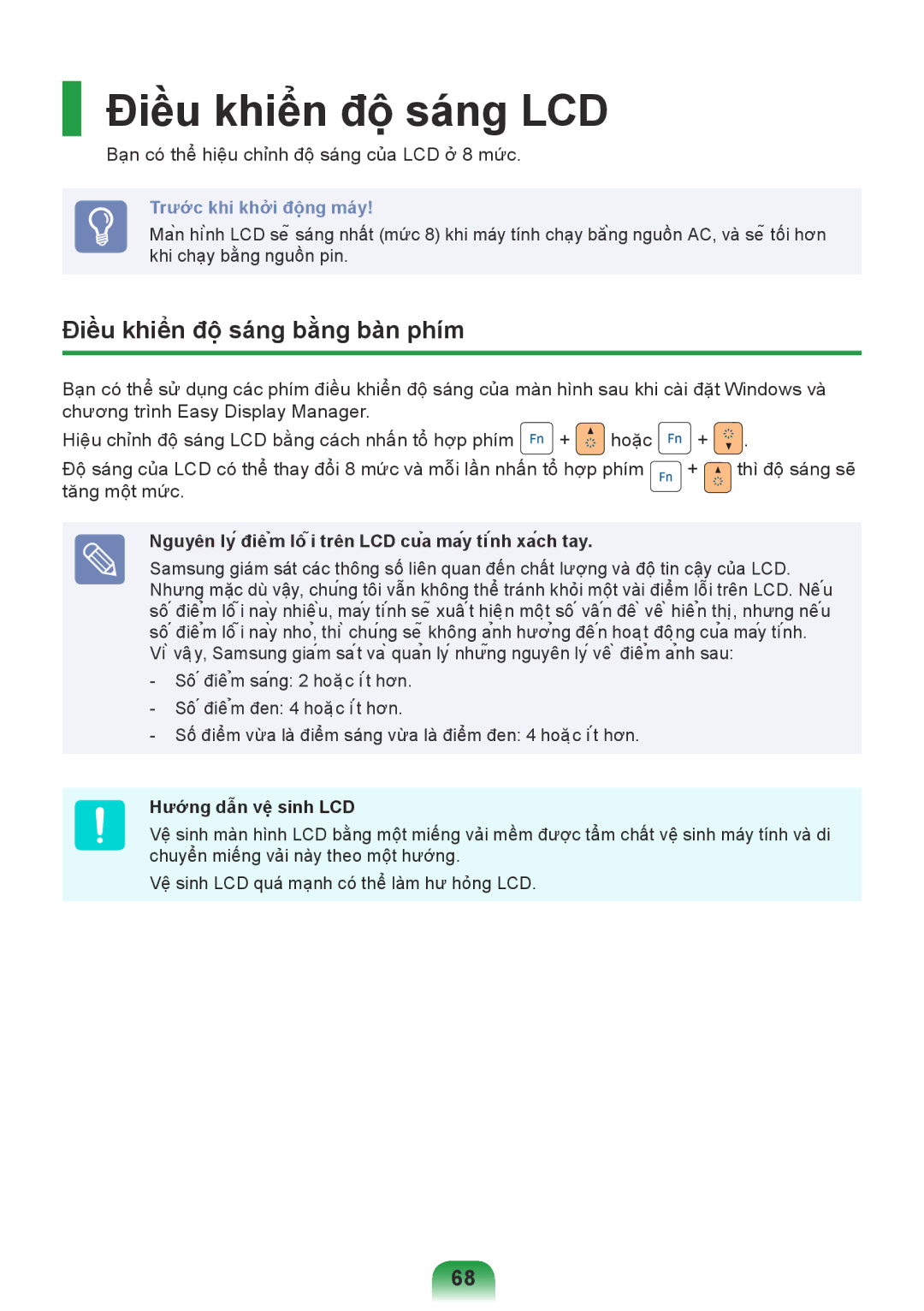Điều khiển độ sáng LCD
Bạn có thể hiệu chỉnh độ sáng của LCD ở 8 mức.
Trước khi khởi động máy!
Màn hi ̀nh LCD sẽ sáng nhất (mức 8) khi máy tính chạy bằng nguồn AC, và sẽ tối hơn khi chạy bằng nguồn pin.
Điều khiển độ sáng bằng bàn phím
Bạn có thể sử dụng các phím điều khiển độ sáng của màn hình sau khi cài đặt Windows và chương trình Easy Display Manager.
Hiệu chỉnh độ sáng LCD bằng cách nhấn tổ hợp phím ![]() +
+ ![]() hoặc
hoặc ![]() +
+ ![]() .
.
Độ sáng của LCD có thể thay đổi 8 mức và mỗi lần nhấn tổ hợp phím | + | thì độ sáng sẽ |
tăng một mức. |
|
|
Nguyên lý điê ̉m lô ̃i trên LCD của máy ti ́nh xách tay.
Samsung giám sát các thông số liên quan đến chất lượng và độ tin cậy của LCD. Nhưng mặc dù vậy, chúng tôi vẫn không thể tránh khỏi một vài điểm lỗi trên LCD. Nê ́u
sô ́ điê ̉m lô ̃i này nhiê ̀u, máy tính sẽ xuâ ́t hiê ̣n mô ̣t sô ́ vâ ́n đê ̀ vê ̀ hiê ̉n thi ̣, nh sô ́ điê ̉m lô ̃i này nhỏ, thi ̀ chúng sẽ không ảnh hưởng đê ́n hoa ̣t đô ̣ng của máy t Vi ̀ vâ ̣y, Samsung giám sát và quản lý như ̃ng nguyên lý vê ̀ điê ̉m ảnh sau:
-Sô ́ điê ̉m sáng: 2 hoă ̣c ít hơn.
-Sô ́ điê ̉m đen: 4 hoă ̣c ít hơn.
-Số điểm vừa là điểm sáng vừa là điểm đen: 4 hoă ̣c ít hơn.
Hướng dẫn vệ sinh LCD
Vệ sinh màn hình LCD bằng một miếng vải mềm được tẩm chất vệ sinh máy tính và di chuyển miếng vải này theo một hướng.
Vệ sinh LCD quá mạnh có thể làm hư hỏng LCD.
68